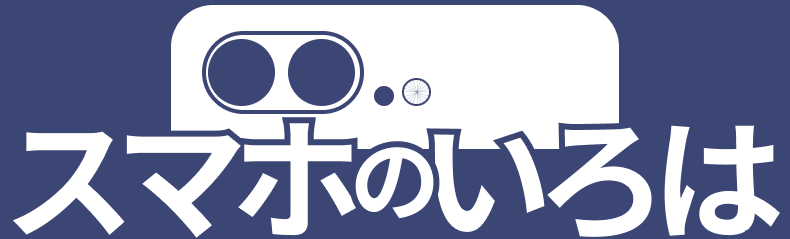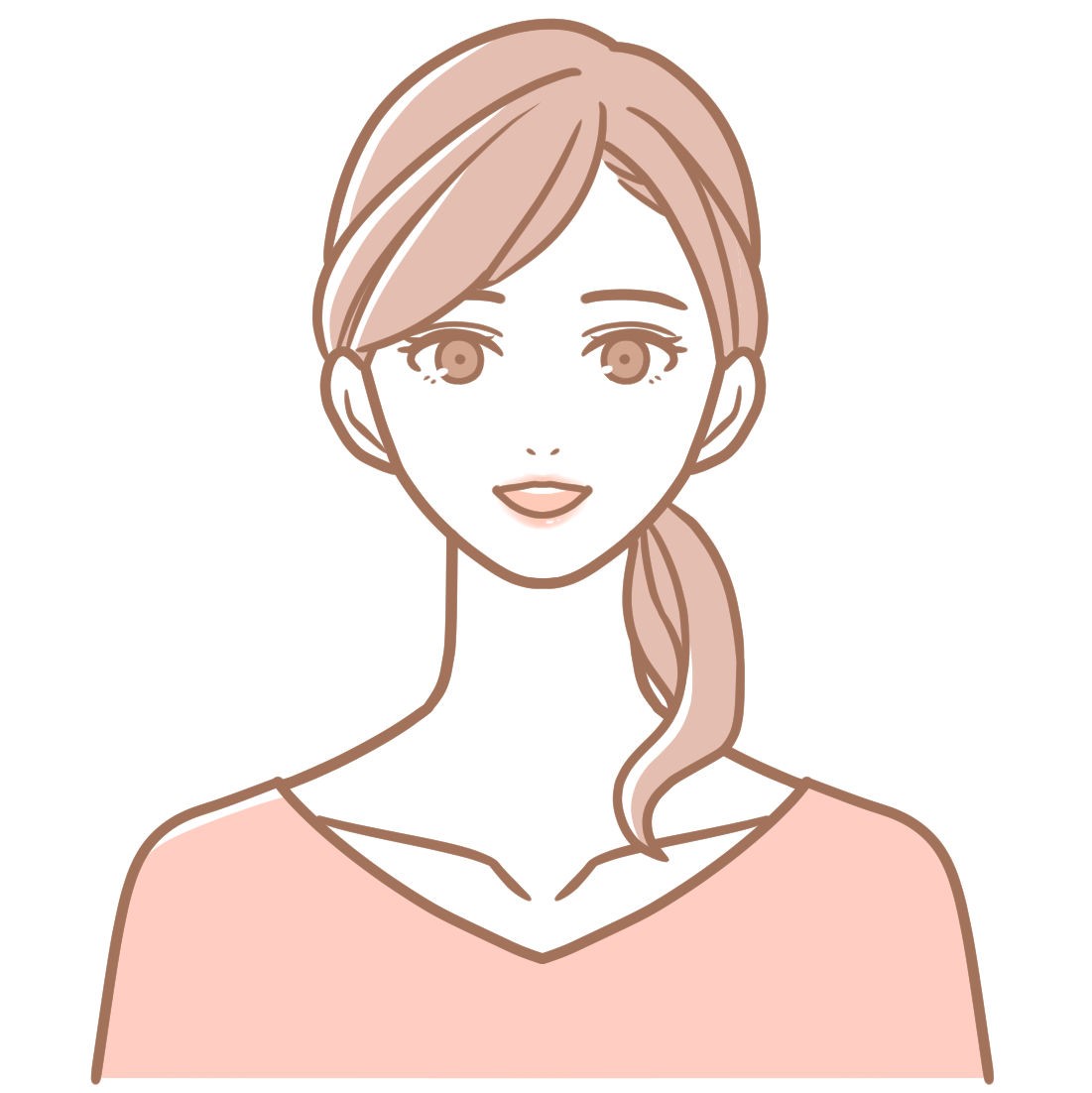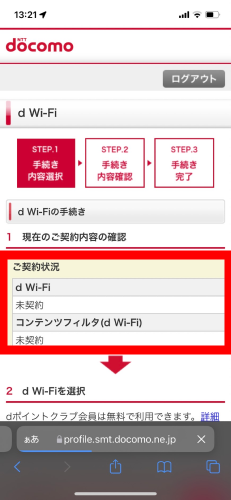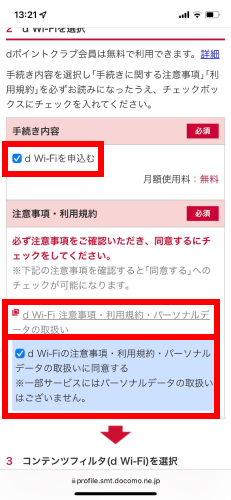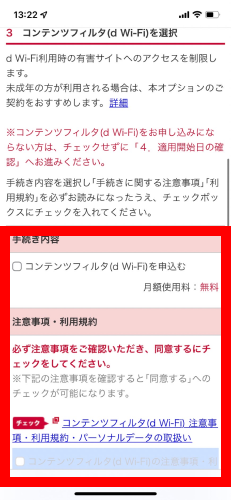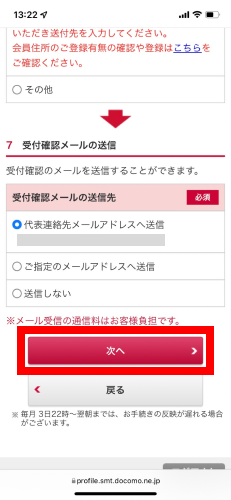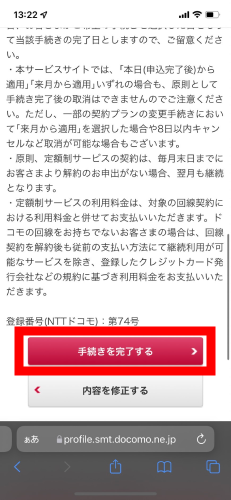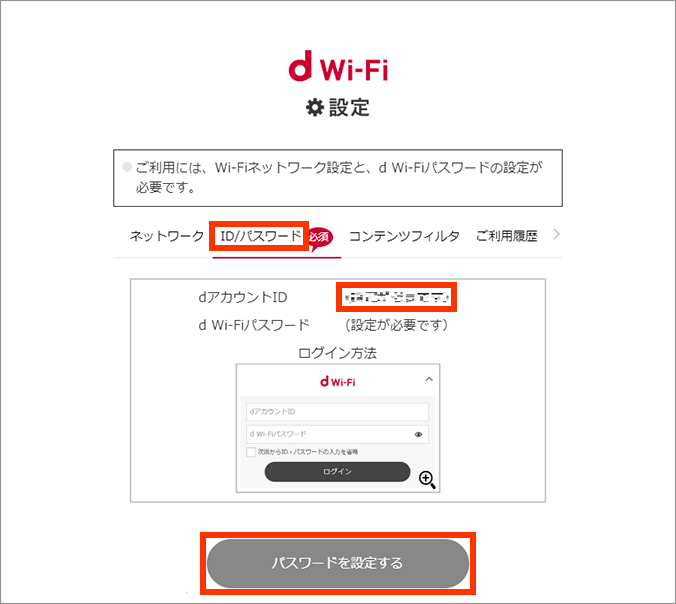| 本記事はアフィリエイト広告を掲載しています。本記事を経由し、ページ内で紹介したサービス・商品を申し込みした場合、一部報酬を受け取る場合があります。 |
ahamoで「d Wi-Fi」を利用したいのだけれど、設定とか必要なのかしら?
ahamoでも問題なく「d Wi-Fi」の利用は可能となっています。
設定は必要となってしまいますが簡単に設定できるようご説明していきますね。
ahamoでも「d Wi-Fi」は利用可能?
ahamoでもd Wi-Fiの利用は可能となっています。
データ消費量を減らすことが出来るd Wi-Fiは積極的に利用していきたいですね。
加えてd Wi-Fiはdアカウント1つに対し最大同時接続数が5台まで可能となっており、スマートフォン以外にPCなども接続可能となっています。
さらに驚くことに、d Wi-Fiはdocomo・ahamoユーザー以外でも利用可能となっているんです!
条件はありますが難しいものではないため、データ消費量の浪費を防ぐことが出来ます。
d Wi-Fiとは?docomo Wi-Fiとの違いや通信品質など
そもそも「d Wi-Fi」とは何なのか解説していきます。
「d Wi-Fi」と「docomo Wi-Fi」の違い
「docomo Wi-Fi」は2022年2月8日まで利用可能だったdocomoの公衆Wi-Fiサービスです。
「d Wi-Fi」とは2020年3月25日より開始されたdocomoの公衆Wi-Fiサービスです。
違いとしては名前と多少サービスが変わったのみとなっており、単純なサービス移行となっています。
「docomo Wi-Fi」の代わりが「d Wi-Fi」なのね
| docomo Wi-Fi | d Wi-Fi | |
| サービス期間 | ~2022年2月8日 | 2020年3月25日~ |
| 利用者 | docomoユーザー | dポイントクラブ会員 |
| 利用料金 | 無料 | 無料 |
| 同時接続数 | 1台/1アカウント | 5台/1アカウント パソコン利用可 |
| SSID(ネットワーク名) | 0000docomo/0001docomo | |
| 認証方法 | SIM認証、WEB認証 IEEE802.1X | SIM認証、WEB認証 アプリ認証、IEEE802.1X |
| 暗号化方式 | WPA2 | |
上記が主な違いとなっており、一番大きな変化はdポイントクラブ会員であればdocomoユーザーでも利用可能な点です。
逆に現在の「d Wi-Fi」ではdocomoユーザーでもdポイントクラブの利用登録が必要になっています。
利用条件
「d Wi-Fi」の利用条件は以下の通りです。
docomoの携帯を契約している必要はなく、だれでも無料で利用することが出来ます。
上記の利用条件もdocomoユーザーでない方でも利用可能発行や申し込みが可能となっています。
手順については同じページ内で解説しています。 → こちら
料金
「d Wi-Fi」はどれだけデータ容量を使っても無料で使うことが出来ます。
尚且つ利用時間の制限などもないため、空港やカフェで思う存分利用が可能となっています。
データ制限や利用時間制限など無いため、自身のデータ消費を減らすためにも積極的に利用していきましょう。
通信品質
通常の公衆Wi-Fiは通信が遅いことが良くあります。
しかし、d Wi-Fiでは速度の安定したWi-Fiを提供しており、動画の視聴やクラウドアクセスなどスムーズに利用が可能です。
大手通信会社のdocomoが提供していることもあり問題なく仕事利用が可能です。
セキュリティ
公衆Wi-Fiは利便性が高く、データ消費を抑えることが出来る反面、通信が盗聴・のぞき見される可能性があります。
その点d wi-fiはセキュリティが高く安全に利用することが出来ます。
具体的なセキュリティ対策としては、アクセスポイントと無線LAN機器間のセキュリティを確保しているようです。
利用可能な場所

d Wi-Fiは上記画像のマークがある店舗であればどこでも利用可能です。
d Wi-Fiの利用可能な場所として以下があります。
上記以外にも利用可能な場所がいくつもあります。
以下からマップからの検索や条件指定検索などが可能になっています。
「d Wi-Fi」利用までの設定方法・手順
d Wi-Fi利用までの設定方法・手順をご紹介していきます。
〈1〉「dアカウント」発行
「dポイントクラブ」入会
「dポイントカード」利用登録
〈2〉「d Wi-Fi」利用申し込み
〈3〉「dアカウント設定アプリ」の設定・その他の携帯会社ユーザー
〈4〉「d Wi-Fi設定サイト」でパスワードの登録・PCユーザー
〈5〉WEB認証設定・PCユーザー
上記手順ですが、どこのユーザーかによって必要な手順と不要な手順があります。
docomo、ahamoのユーザーは手順が少なくて済むのね
手順〈1〉「dポイントカード」利用登録まで
実は手順〈1〉~〈3〉は1つのサイトから一回で終わらせることが出来るんです。
もちろんすでに「dポイントカード」利用登録まで行っている方は手順〈1〉は必要ありませんので、こちらから手順〈2〉へ飛ばすことが出来ます。
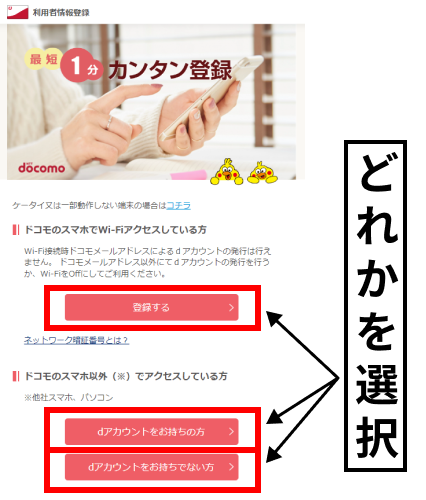
手順〈2〉「d Wi-Fi」利用申し込み
docomo・ahamoユーザーは手順〈2〉を終わらせると、「d Wi-Fi」のつながる場所で自動的に接続してくれるようになります。
もしそれでもつながらないようなら手順〈3〉を行うことで確実につながるようになります。
コンテンツフィルタに関しては同じページで解説しています。 → こちら
手順〈3〉「dアカウント設定アプリ」の設定
1⃣「dアカウント設定アプリ」をダウンロード
–iOS(iPhone)
–Android OS(Android)
2⃣手順〈1〉で登録したdアカウントを使いログイン
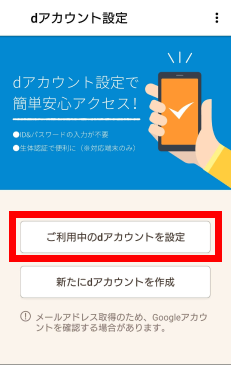
3⃣ネットワーク暗証番号を入力する
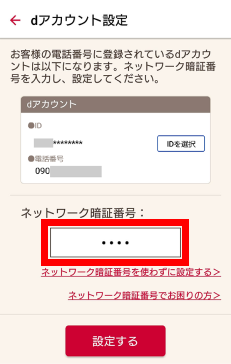
4⃣ログインが出来たら下へスクロールし、「d Wi-Fi」を選択し設定する
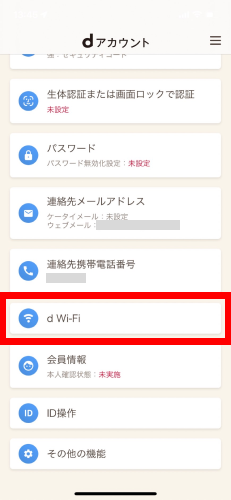
※画像出典:docomo、dアカウント設定アプリ
手順〈4〉「d Wi-Fi設定サイト」でパスワードの登録
手順〈5〉WEB認証設定
1⃣「d Wi-Fi設定サイト」にアクセスしログイン
2⃣パスワード(セキュリティキー)と手順〈4〉で登録した「ID/パスワード」をメモ
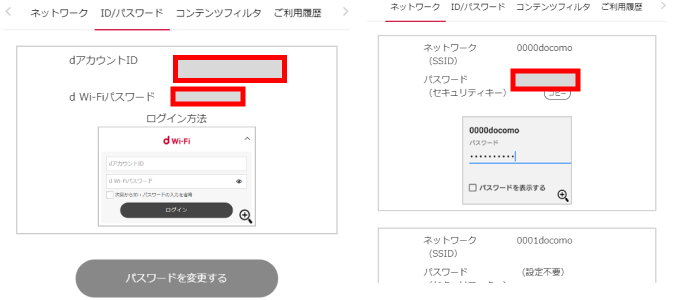
3⃣d Wi-Fiがつながる場所で「0000docomo」を選択し「接続」をクリック
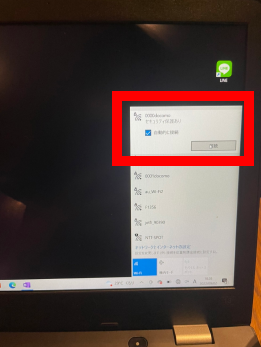
4⃣パスワード(セキュリティキー)を入力し「次へ」をタップ
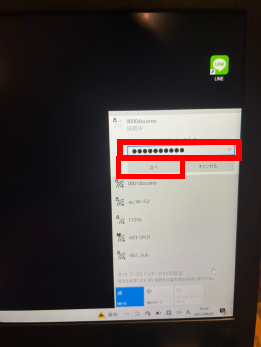
5⃣d Wi-Fiの認証画面が自動で表示されるので、メモした「dアカウントID」と「d Wi-Fiパスワード」を入力しログイン
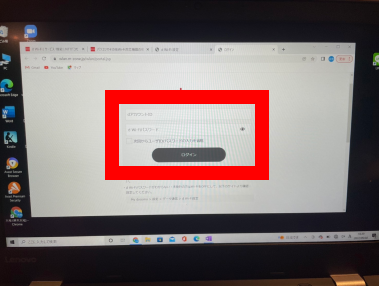
「d Wi-Fi」の速度は?速い?遅い?速度を測定してみた!
正直時間帯や環境にもよって変わると思いますが、個人的には実際に使ってみて速かったです。

時間帯は平日の18時30分ごろの測定でした。
d Wi-Fiをどれだけの人が使っているかはわかりませんが、パソコンを使っている人は7人8人ほどいました。
お客さんの数も結構いたので何人かはもしかしたらd Wi-Fiを利用していたかもしれません。
目安として以下を参考にしてください。
| 動画配信サービス | 通信速度 |
| Youtube(SD 480p) | 1.1Mbps |
| Netflix(SD) | 1Mbps |
| Amazon prime video(SD) | 1Mbps |
| Disney+(HD) | 5.0Mbps |
| ZOOM上り・下り | 3Mbps |
スマホの通信速度
スマホの速度はダウンロードが22Mbpsととても速かったです。
アップロードも30Mbps出ておりスマホのオンラインゲームも、画質などを多少落とすことで快適にプレイできそうです。
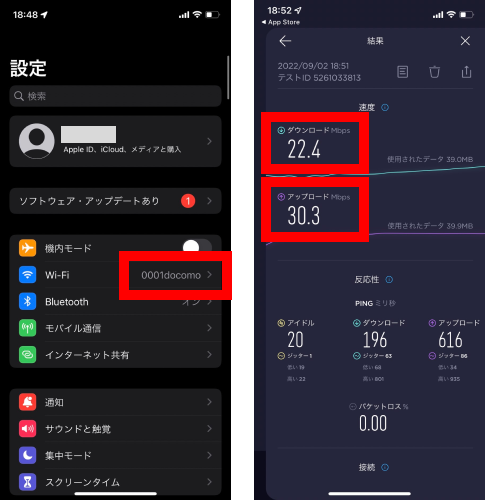
速度はいくつかの通信速度測定サイトやアプリを試してみましたが、大体同じ結果になりました。
速度自体はとても速いので、YoutubeやNETFLIX、Disney+なども視聴できます。
もちろんZOOMなどの利用も可能な速度となっています。
PCの通信速度
PCでも測ってみましたが、スマートフォンより速度は落ちています。
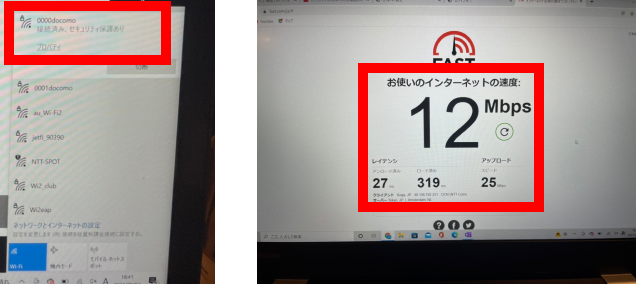
速度はスマートオンより落ちていますが、ZOOMや動画視聴サービスは問題なく利用可能な速度が出ています。
通信速度まとめ
通信速度はスマートフォンもPCも問題なく利用できる程度の速度でした。
違いとしては利用するインターネットが違うため、速度に影響があるのではないでしょうか?(0000docomoと0001docomo)
そうはいっても通信速度自体、少し仕事をする程度はなんの問題もなく利用できる速度が出ていたので、筆者も今後積極的に利用していこうと思います。
未成年を守るコンテンツフィルタとは?
コンテンツフィルタとは未成年がd Wi-Fiを利用する際、有害サイトのアクセスを制限するオプションです。
じゃあ未成年の子供にスマートフォンを持たせている場合や自分のスマホを子供に使わせるときに安心できるのね。
コンテンツフィルタとは未成年がd Wi-Fiを利用する際、有害サイトのアクセスを制限するオプションです。
主に以下のサイトを制限してくれるサービスです。
申し込み方法は前述している「d Wi-Fi利用までの設定方法 手順〈2〉」を参考に申し込みが可能となっています。
未成年がd Wi-Fiを利用する場合は、基本的に申し込むようにしましょう。
料金は無料となっており、オプションを外すことも簡単に出来るため一度つけてみるのをお勧めします。
まとめ
今回はahamoでも「d Wi-Fi」が利用できるかをまとめました。
良ければ参考にしてください。
ahamoでも「d Wi-Fi」は利用可能? → こちら
d Wi-Fiとは?docomo Wi-Fiとの違いや通信品質など → こちら
「d Wi-Fi」利用までの設定方法・手順 → こちら
「d Wi-Fi」の速度は?速い?遅い? → こちら
未成年を守るコンテンツフィルタとは? → こちら